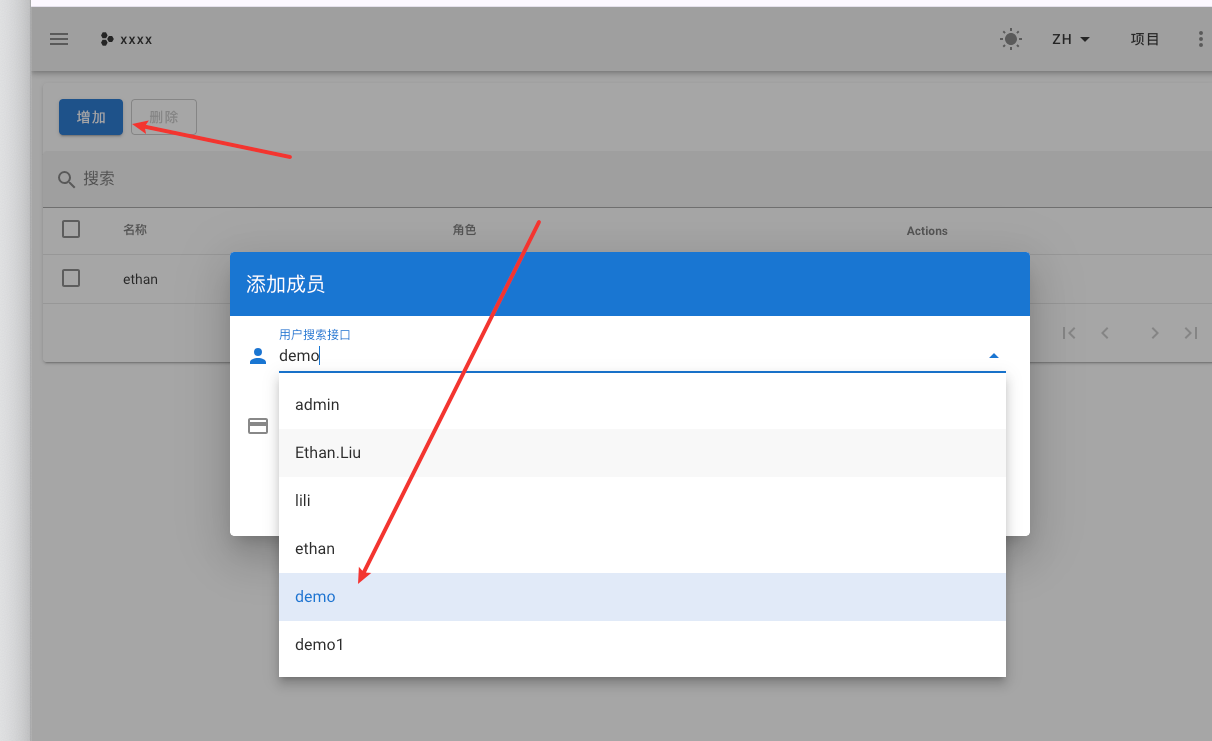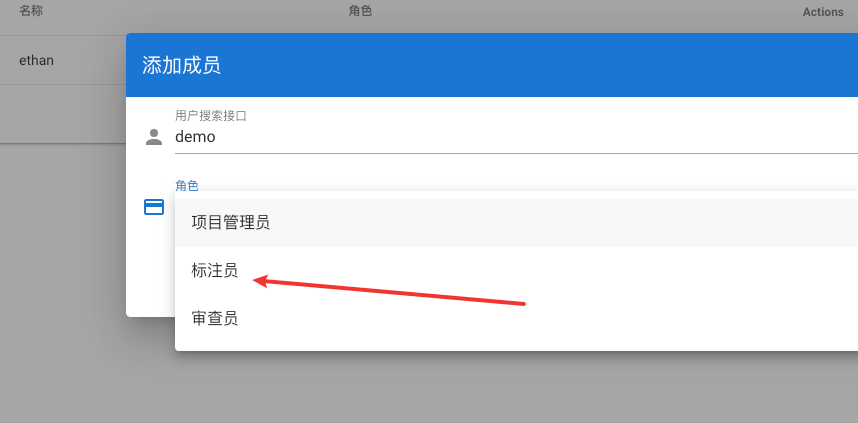Docker下的doccano添加普通用户
整体实现方式
240910-问题
通过不断排查发现,24年最新版本的有一些bug,无法创建普通用户,只能创建超管然后将别的超管作为员工添加到项目中。
1. 操作步骤
1.1 启动docker的doccano
bash
# 需要提前创建好doccano服务才行(docker run …………)
docker restart doccano1.2 进入Doccano容器
sh
docker exec -it doccano bash1.3 配置(添加)超级管理员或者普通管理员账号
因为doccano后端是采用Django框架搭建的,可以直接使用 manage.py 进行创建账户
1.3.1 管理员账户
# python manage.py createsuperuser --username <用户名> --email <邮箱> --password <密码>
python manage.py createsuperuser --username demo --password wazg123456这里我用我的远程win系统给大家演示
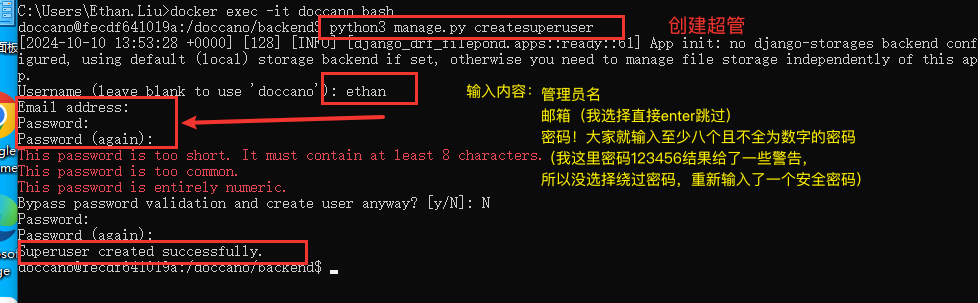
远程机访问测试管理员账户
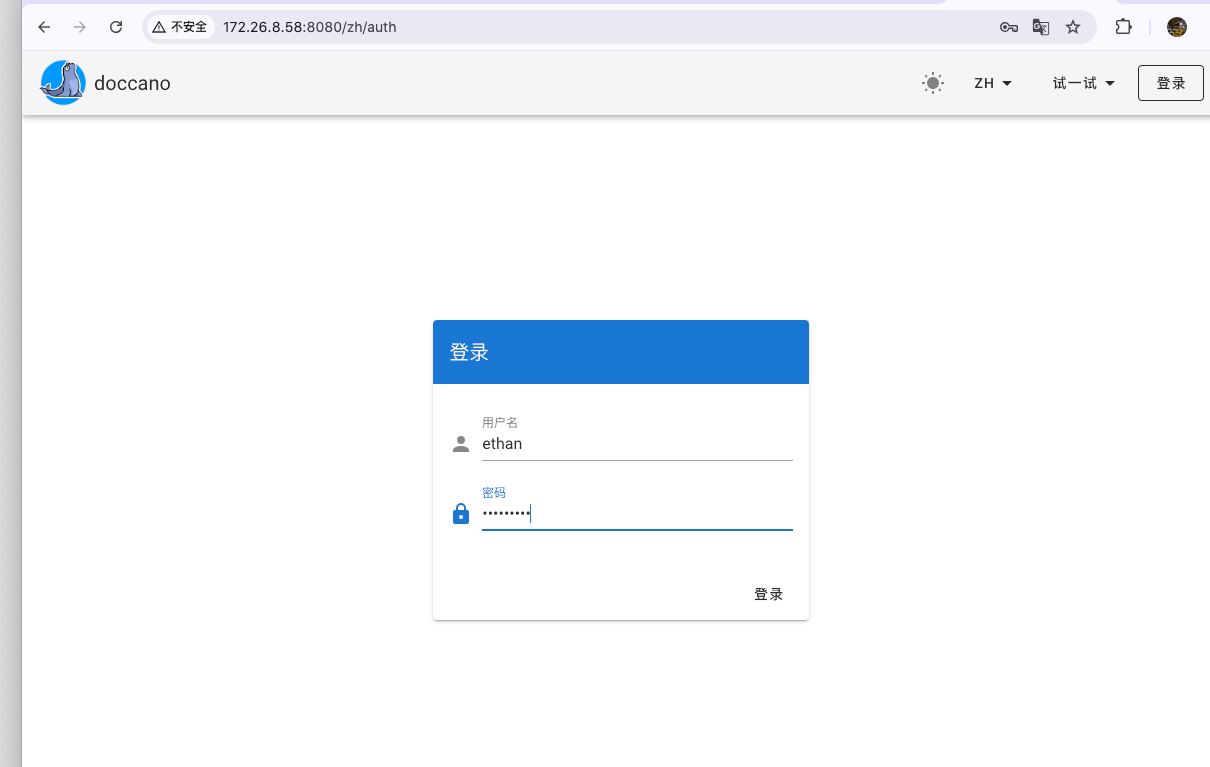
登录成功:
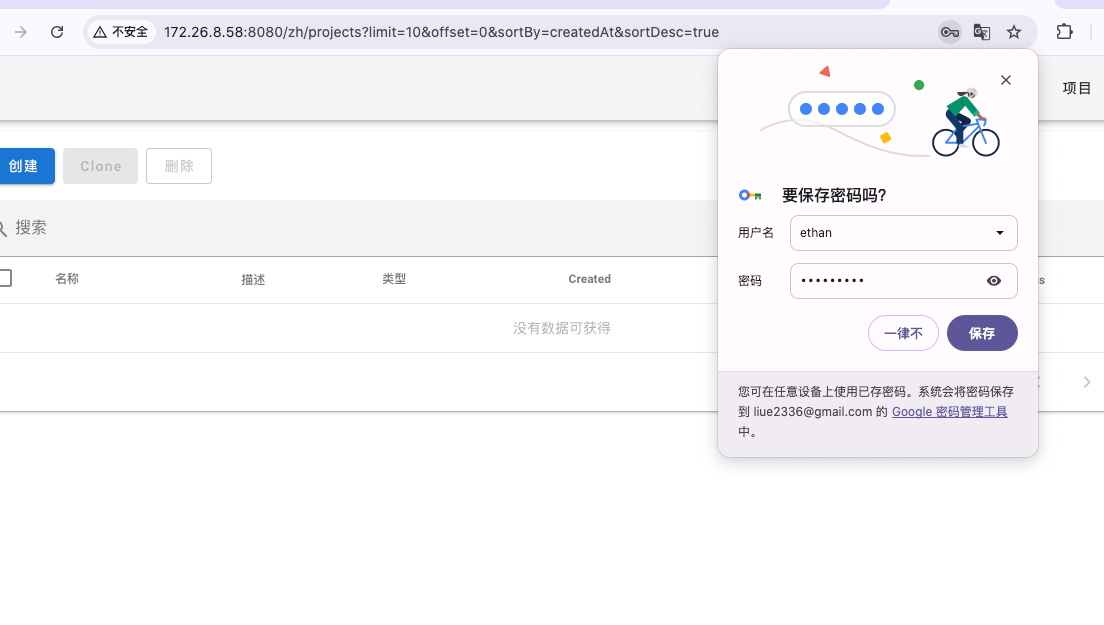
1.3.2 普通用户账户
我使用createuser 发现没了,然后查看manage.py help

结果发现只有这些api
shell
Available subcommands:
[account]
account_unsetmultipleprimaryemails
[api]
create_admin
wait_for_db
[auth]
changepassword
createsuperuser
[authtoken]
drf_create_token
[contenttypes]
remove_stale_contenttypes
[django]
check
compilemessages
createcachetable
dbshell
diffsettings
dumpdata
flush
inspectdb
loaddata
makemessages
makemigrations
migrate
optimizemigration
sendtestemail
shell
showmigrations
sqlflush
sqlmigrate
sqlsequencereset
squashmigrations
startapp
startproject
test
testserver
[drf_yasg]
generate_swagger
[health_check]
health_check
[projects]
create_member
[rest_framework]
generateschema
[roles]
create_roles
[runserver_nostatic]
runserver
[sessions]
clearsessions
[staticfiles]
collectstatic
findstatic于是我尝试使用create_member的api,结果发现会有错误
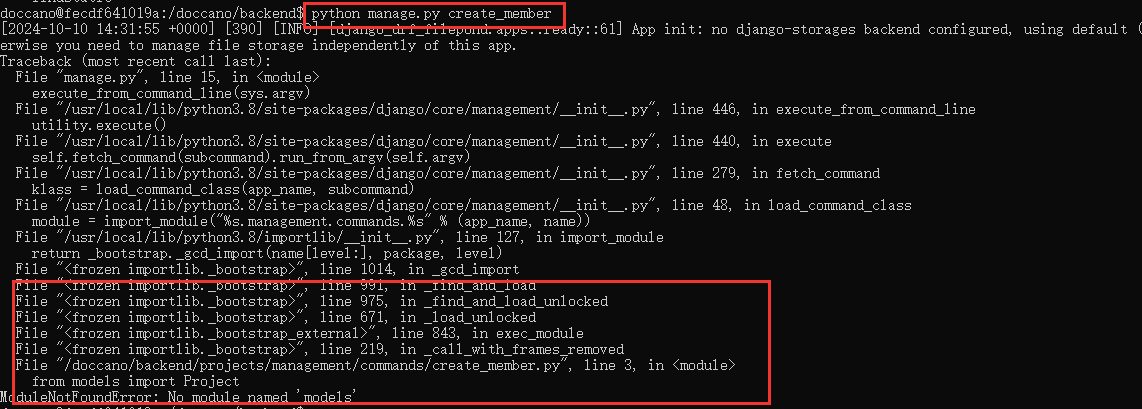
于是排查错误,cat查看create_member.py内容
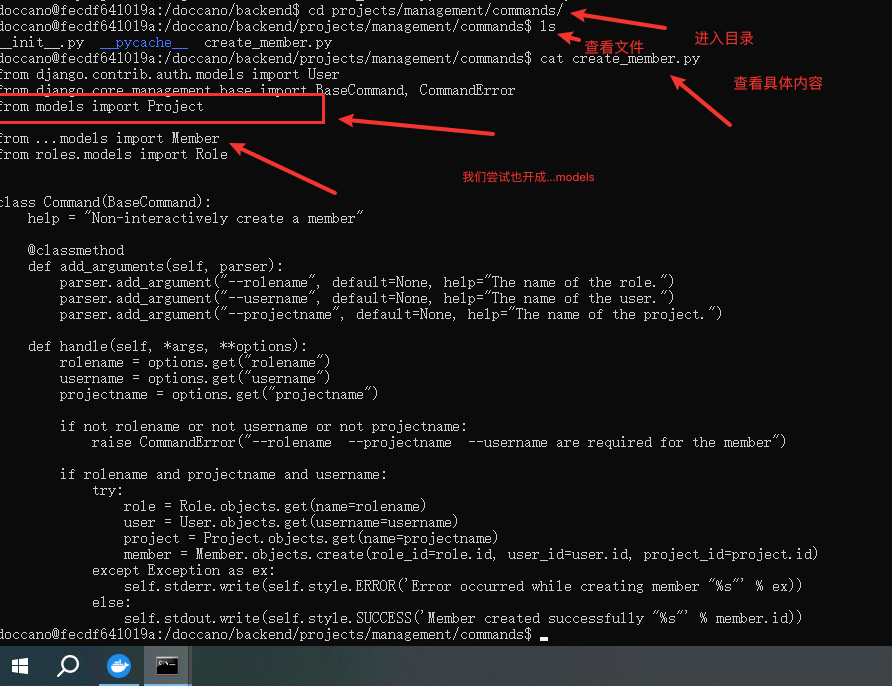
尝试修改代码,但是,由于需要安装vim(或者其他编辑器),而且需要管理员权限,最终我放弃了这种策略
由于前面我看的manage.py的api还有一个create_admin,我尝试创建,最终效果与createsuperuser一模一样,只是create_admin需要添加名称和密码,createsuperuser的使用前面讲过了,这里展示create_admin
python
#python manage.py create_admin --username <成员名> --password <成员密码>
python manage.py create_admin --username demo --password wazg123456
登录后发现创建成功了,这里就不展示了
最后我们直接用管理项目的账号去登录,然后添加我们创建的这些管理员(成员)即可
依次点开: 创建的项目——>侧边栏——>成员(member)——>增加(add)——>选择成员列表并设置权限——>保存